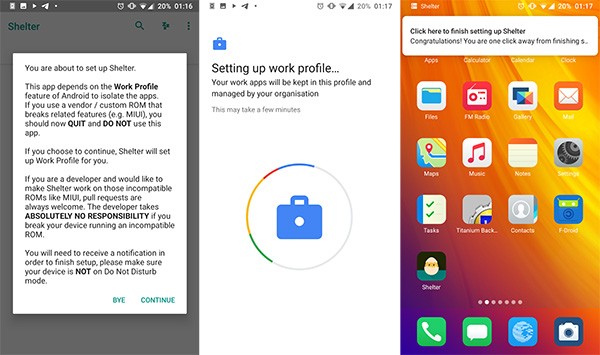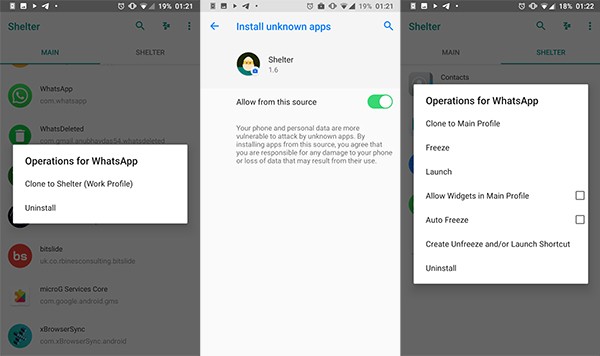Shelter เป็นแอปความปลอดภัย Android ที่มีประโยชน์มากซึ่งช่วยให้คุณสามารถใส่แอปลงในแซนด์บ็อกซ์ ได้ ในบทความด้านล่างนี้ Quantrimang จะพูดถึงวิธีการทำงานของ Shelter และวิธีการใช้เครื่องมือนี้
ที่มาและดาวน์โหลด Shelter
Shelter เป็นซอฟต์แวร์โอเพ่นซอร์สฟรีที่ใช้ฟังก์ชันโปรไฟล์งานในตัวของ Android และทำให้ทุกคนสามารถใช้งานได้
โดยทั่วไปโปรไฟล์งานสามารถเข้าถึงได้โดยใช้ซอฟต์แวร์ราคาแพงและขั้นสูงเท่านั้น ซอฟต์แวร์นี้จะช่วยให้พนักงานสามารถใช้เครื่องเดียวทั้งสำหรับการทำงานและการใช้งานส่วนตัวในขณะที่ยังคงรักษาข้อมูลเกี่ยวกับทั้งสองเครื่องแยกจากกัน
บริษัทบางแห่ง เช่น Samsung ก็มีคุณลักษณะคล้ายกันนี้ด้วย อย่างไรก็ตามสามารถเข้าถึงและใช้งาน Shelter ได้บนอุปกรณ์อื่นๆ มากขึ้น
เริ่มต้นด้วยการดาวน์โหลดแอป เนื่องจากนโยบายของ Google เวอร์ชัน Play Store จึงขาด ฟีเจอร์ Files Shuttle สามารถดาวน์โหลดเวอร์ชันเต็มได้จากF- Droid
วิธีการติดตั้งและตั้งค่า Shelter
เมื่อคุณดาวน์โหลดและติดตั้ง Shelter แล้ว มีขั้นตอนไม่กี่ขั้นตอนที่คุณต้องดำเนินการให้เสร็จเรียบร้อยก่อนจะเริ่มใช้งานได้ หากต้องการเปิดแอป ให้แตะไอคอนรูปไก่กำลังฟักออกจากไข่
กล่องโต้ตอบจะปรากฏขึ้นเพื่อเตือนคุณว่าคุณไม่ควรรันโปรแกรมนี้บนโทรศัพท์ที่ใช้ซอฟต์แวร์โปรไฟล์การทำงาน เช่นSecure Folder หรือHidden Folders หากไม่แน่ใจ ให้เลือกลาก่อน หรือเลือกดำเนินการต่อ เพื่อดำเนินการต่อ
หน้าจอถัดไปจะแจ้งให้คุณทราบว่าคุณกำลังจะตั้งค่าโปรไฟล์งานที่จัดการโดยบริษัทของคุณ อย่างไรก็ตาม นี่คือหน้าจอปกติจากตัวจัดการโปรไฟล์การทำงานของ Android รหัสShelter เปิดให้ทุกคนตรวจสอบได้และไม่พบปัญหาความปลอดภัยใดๆ ที่เกี่ยวข้องกับแอป หากตกลง ให้คลิกยอมรับและดำเนินการ ต่อ
ถัดไปคือการตั้งค่าโปรไฟล์งาน ขั้นตอนนี้อาจใช้เวลาสองสามนาทีจึงจะเสร็จสมบูรณ์
เมื่อโปรไฟล์งานพร้อมแล้ว จะมีการแจ้งเตือนบนหน้าจอหลักรออยู่ ดึงแถบการแจ้งเตือนลงมาและแตะที่ข้อความเพื่อเสร็จสิ้นการตั้งค่า ที่พักจะเริ่มต้นใหม่เร็วๆ นี้ หากไม่เป็นเช่นนั้น ให้คลิกที่ไอคอนเพื่อเปิด
เมื่อคุณเปิด Shelter คุณจะเห็นแท็บ 2 แท็บ: หลัก (ซึ่งแสดงรายการแอปที่ติดตั้งบนโปรไฟล์ปกติ) และShelter (ซึ่งแสดงรายการแอปที่จำลองหรือติดตั้งในแซนด์บ็อกซ์)
คุณสามารถติดตั้งแอปใน Shelter ได้สามวิธี:
จาก Shelter คุณสามารถจำลองแอปพลิเคชันใดๆ ที่มีอยู่แล้วบนอุปกรณ์ของคุณได้ ถือว่าแอปพลิเคชันได้รับการติดตั้งใหม่โดยไม่ได้คัดลอกการตั้งค่าหรือข้อมูลใดๆ ไปยังแอปพลิเคชันเก่า
คุณสามารถจำลอง Google Play Store หรือ F-Droid และติดตั้งแอปโดยตรงไปยังโปรไฟล์งานของคุณได้ คุณสมบัตินี้มีประโยชน์เมื่อคุณไม่อยากให้มีแอพสองแอพที่เหมือนกันกินพื้นที่มาก
คุณสามารถใช้ คุณลักษณะ ติดตั้ง APK ลงใน Shelter ได้ จากเมนูสามจุดที่มุมขวาบน ฟีเจอร์นี้จะเปิดเบราว์เซอร์ไฟล์เพื่อให้คุณค้นหาไฟล์ APK
การประยุกต์ใช้สมมุติฐานใน Shelter
หากต้องการใช้แอปพลิเคชันแรก ให้คลิกชื่อแอปพลิเคชันใน แท็ บหลัก เมื่อคุณคลิกชื่อแอปพลิเคชัน กล่องโต้ตอบจะปรากฏขึ้นเพื่อแจ้งให้ทราบว่ามีกิจกรรมที่ใช้งานได้ ตัวเลือกได้แก่โคลนไปที่ที่พัก (โปรไฟล์งาน) หรือถอนการติด ตั้ง คลิกโคลนไปยังที่ พักพิง
ระบบจะส่งข้อความแจ้งว่าโทรศัพท์ของคุณไม่ได้รับอนุญาตให้ติดตั้งแอปที่ไม่รู้จักจาก Shelter เนื่องด้วยเหตุผลด้านความปลอดภัย นี่เป็นคุณลักษณะด้านความปลอดภัยของ Android เพื่อป้องกันไม่ให้ผู้คนติดตั้งแอปจากแหล่งบุคคลที่สาม หากคุณต้องการดำเนินการต่อ ให้แตะการตั้ง ค่า
เลือกอนุญาตจากแหล่งนี้ ในหน้าจอถัดไป อนุญาตให้Shelter เข้าถึงเพื่อติดตั้งซอฟต์แวร์ จากนั้นคลิกลูกศรย้อนกลับที่มุมซ้ายบน
เลือกติดตั้ง เพื่อดำเนินการต่อ เมื่อติดตั้งแอปแล้ว คุณจะเห็นแอปแสดงอยู่ภายใต้แท็ บ Shelter คลิกไอคอนเพื่อรับเมนูตัวเลือก
ขั้นตอน ต่อไป เลือกเปิดใช้ เพื่อเปิดแอป หรือสร้างยกเลิกการตรึงและ/หรือเปิดใช้ทางลัด เพื่อวางไอคอนบนหน้าจอหลัก ไอคอนแอป Shelter บนหน้าจอหลักจะมีเครื่องหมายหน้าอกสีน้ำเงินเล็กๆ ซึ่งจะช่วยให้คุณแยกแยะแอปเหล่านี้จากแอปทั่วไปได้
เมื่อเปิดแอปแล้ว คุณสามารถเริ่มใช้งานได้ตามปกติ ยกเว้นว่าแอปจะถูกแยกออกจากส่วนอื่น ๆ ของอุปกรณ์อย่างปลอดภัย